win11检测工具无法安装怎么办?win11检测工具无法安装问题解析
很多小伙伴都想把自己的电脑升级到 Win11,可是有些人在安装过程中遇到了错误提示,不知道该怎么办。其实,我们可以先下载一个检测软件,看看自己的电脑是否符合 Win11 的要求。下面,我来给大家详细介绍一下如何解决 Win11 检测工具无法安装的问题。

更新日期:2024-05-01
来源:Win7旗舰版
win11小组件中包含了天气、新闻等非常多的内容,实时更新推荐,有些小伙伴想要查看更多的内容,发现打不开小组件了,那么这个问题应该如何解决呢,今日的win11教程就为大伙带来三种解决方法,有需要的用户可以参考Win7旗舰版分享的内容进行操作。
win11小组件无法打开怎么办
方法一
1、打开“控制面板”。
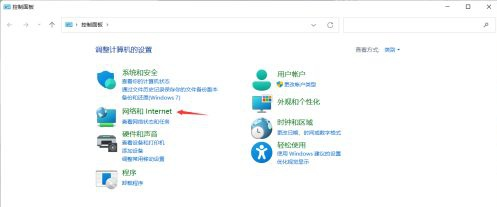
2、选择“网络与Internet”。
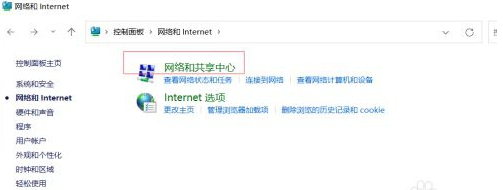
3、选择“网络与共享中心”。
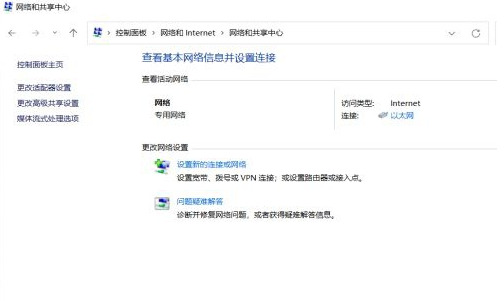
4、选择左下角“Internet选项”-“高级”-将“使用TLS1.1”和“使用TLS1.2”勾选-确定,然后小组件就可以使用。
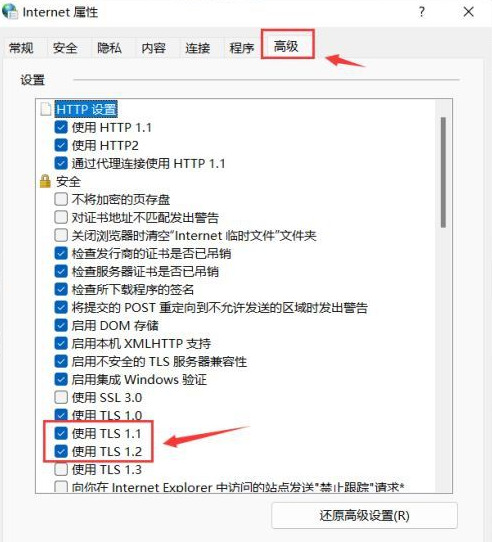
方法二
1、进入“设备管理器”,将核心显卡禁用。
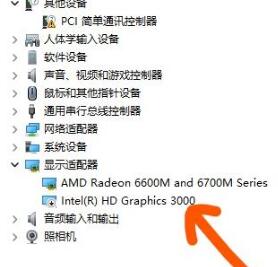
方法三
1、按下win键,在弹出的开始菜单中找到并点击“设置”。
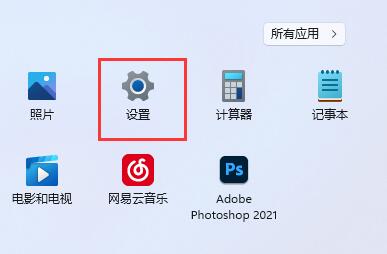
2、进入设置后,在左边菜单中找到“网络和internet”。
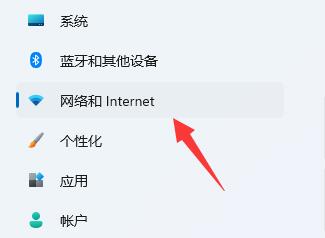
3、然后点击相关设置中的“更多网络适配器选项”。进入网络适配器选项设置界面后,我们鼠标右键“以太网”,在弹出的右键菜单中找到并打开“属性”。
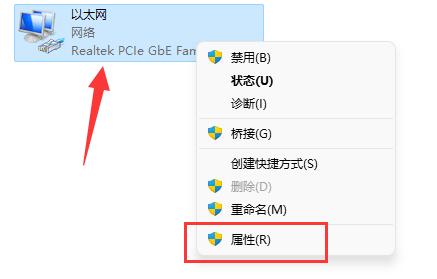
4、根据自己的使用情况和需要双击打开“IPv4”或者“IPv6”,一般用户都是在“IPv4”里面设置。
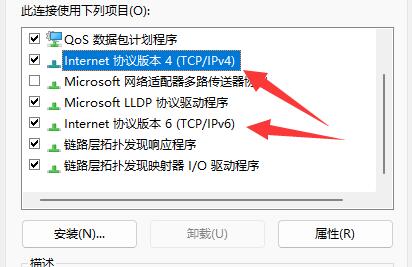
5、勾选“使用下面的dns服务器地址”后在下方输入想要使用的dns,再点击“确定”保存即可,这样dns就已经修改完成了。可以将自己的网络DNS改为“2,2,2,2”。
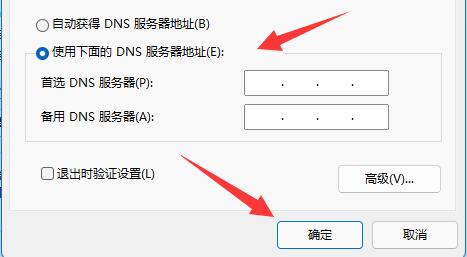
win11检测工具无法安装怎么办?win11检测工具无法安装问题解析
很多小伙伴都想把自己的电脑升级到 Win11,可是有些人在安装过程中遇到了错误提示,不知道该怎么办。其实,我们可以先下载一个检测软件,看看自己的电脑是否符合 Win11 的要求。下面,我来给大家详细介绍一下如何解决 Win11 检测工具无法安装的问题。

win11阻止软件安装怎么办?windows11阻止安装软件怎么办解析
我们在用win11系统的时候,有时候下载软件会遇到阻止安装的情况,那win11阻止软件安装怎么办呢?直接点开始菜单下面的设置,然后选应用打开下面的应用和功能就可以操作了。下面是本站为大家详细介绍的windows11阻止安装软件怎么办的方法解析。

win11没有蓝牙开关选项怎么办?win11找回蓝牙开关选项操作方法
现在好多设备都用蓝牙连啊,不过最近有些用win11的小伙伴发现找不到蓝牙开关了,这是因为蓝牙被关了,只要重新打开就能用了。今天我来教大家怎么弄,一起看这篇win11教程吧!

win11如何查看无线网络密码?win11查看wifi密码操作教程
现在很多人用win11系统都是连wifi上网的,但是有些人想知道怎么查自己电脑上连的无线网密码。今天我就来教大家怎么查,感兴趣的话就跟上来看看吧!

win11怎么关闭bitlocker加密?win11关闭bitlocker加密设置教程
有些用 Win11 的人不小心打开了 BitLocker 加密,结果加密的磁盘被限制了,有些功能不能用了。好多人都想把加密关掉,但是不知道该去哪里操作。今天 Win11 教程就来教大家怎么关掉 BitLocker 加密,接下来我们一起看看完整的设置步骤吧!

win11快捷键不能切换窗口怎么办?win11快捷键切换窗口失败解决方法
嗨,大家好!今天我要跟大家分享一下如何在电脑上快速切换窗口。你知道吗,有时候我们可能会遇到快捷键失效的情况,这是因为我们的文件配置出现了问题。别担心,我这就教大家怎么解决这个问题。跟着我一步一步操作,保证让你的电脑焕然一新!

win11照片查看器误删怎么恢复?win11找回照片查看器方法
在Win11系统里,有一个照片查看器程序,可以帮助我们打开各种格式的图片。有些朋友不小心把这个程序删掉了,然后不知道怎么找回来。今天我来教大家如何找回照片查看器,希望这篇Win11教程能帮到更多的人。

win11输入法被禁用怎么办?win11显示已禁用输入法解决方法
嗨,大家好!今天我们要讲的是如何解决win11输入法被禁用的问题,这个问题困扰了很多小伙伴。如果你也遇到了这个问题,别担心,我们来给你提供一个简单易懂的解决方案。想要了解具体的步骤,可以去Win7旗舰版官网看看哦!

win11右键如何设置经典模式?win11右键菜单恢复旧版操作方法
在 Win11 系统里,好多界面都用上了最新的样子,比如鼠标右键菜单。好多人都想把它改成经典模式,可是不知道怎么做。我们这里有三种办法可以让你的右键菜单变回老样子。这期的 Win11 教程就是给大家解决这个问题的,跟上我们的脚步来看看吧!

win11突然黑屏无响应怎么办?win11屏幕突然黑屏解决方法
最近有些用win11系统的小伙伴反映,他们的电脑经常会突然黑屏,需要重启才能解决问题。这个问题出现的频率很高,很多用户都想解决但不知道怎么做。今天我就给大家分享两种解决方法,希望这篇win11教程能帮到大家。

win11怎么设置字体大小?win11设置字体大小操作方法
好多朋友在把电脑升级到win11系统后,就不知道在哪里设置字体大小了,结果有些用户没法把自己的字体调成喜欢的样子。今天,我就来教大家两种解决办法,希望这篇win11教程能帮到更多的人哦!

win11启动不了开始菜单怎么办?win11开始菜单无法打开解决方法
最近好多用 Win11 的人反映说电脑打不开开始菜单,点鼠标或者按快捷键都不行。这问题好多小白不知道怎么办,我们今天就给大家讲讲怎么解决。如果你也遇到这个问题,可以来 Win7旗舰版 看看完整的解决方法哦!

win11无法添加共享打印机怎么办?win11不能添加共享打印机解决方法
大家在工作中常常会用到共享打印机,这样可以方便更多人使用。不过有些win11用户可能会遇到一些问题,比如电脑无法添加共享打印机,或者找不到设备,甚至无法成功连接。今天我们就来分享一下详细的解决步骤,希望能够帮到更多的用户。接下来,让我们一起来看看完整的操作步骤吧!

win11如果个性化鼠标指针?win11修改鼠标指针皮肤教程
我们电脑上的鼠标指针是用默认的样式,很多 win11 的用户想要自己定制一下鼠标指针,但是不知道怎么改。其实我们只需要去控制面板操作就可以啦!下面我就来教大家怎么弄,希望这篇 win11 教程能帮到更多的朋友!

win11怎么创建电源高性能模式?win11恢复电源高性能方法
大家都知道,我们电脑的电源设置有三种模式,分别是平衡、高性能和节能。有些用 Win11 的人发现自己的电脑没有高性能模式,所以想弄清楚怎么创建或者恢复这个模式。今天我就来教大家怎么做。
